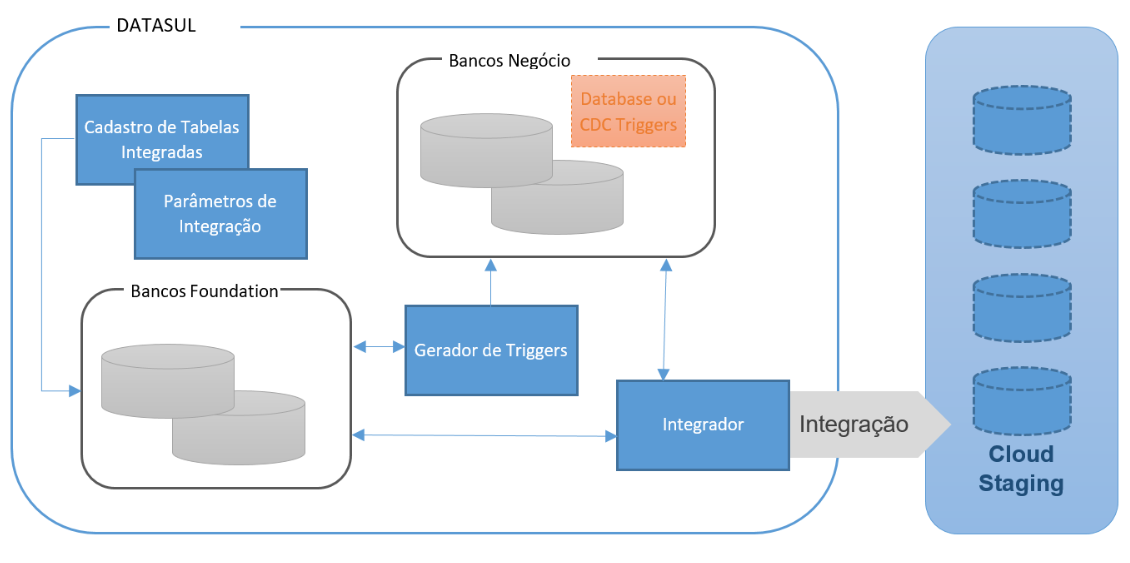Histórico da Página
INTEGRAÇÃO DATASUL X TOTVS APPS
Contexto de negócio
A arquitetura da plataforma TechFin requer a ingestão recorrente de dados para a integração com demais softwares externos, entre eles o Datasul. Neste sentido, os softwares externos enviam os dados para uma área de preparação (staging), cujos dados serão posteriormente transformados e normalizados para estruturas predefinidas pelos aplicativos do TechFin.
Para assegurar a eficiência e escalabilidade da integração, a extração dos dados no produto Datasul é realizada de forma parcial, isto é, são considerados apenas os dados afetados (modificados) em um dado intervalo de tempo.
Sistemas Envolvidos
Para que os dados do produto datasul sejam disponibilizados para os aplicativos do serviço Totvs Apps, estão envolvidos:
- Totvs RAC
- Totvs Apps
- Totvs Carol
Integração
A integração tem o objetivo de disponibilizar, no serviço Totvs Carol, dados modificados em um determinado periodo de tempo, de tabelas predefinidas, para que as aplicações do serviço Totvs Apps possam fazer uso. Entre os aplicativos do serviço Totvs Apps está o Totvs Antecipa.
Escopo
Esta integração disponibiliza dados das tabelas, indicadas pelo serviço Totvs Apps, no serviço Totvs Carol (CDS). Os dados são disponibilizados na area de staging para que possam ser normalizados e, por fim, utilizados pelos aplicativos.
Pré-requisitos instalação/implantação/utilização
Pré-requisitos (técnicos ou de negócio) para o funcionamento da integração:
- Progress Openedge na versão 11.7.5 ou superior;
- Disponibilizar as seguintes bibliotecas do Progress Openedge 11.7.5 no início do propath:
- <diretorio_instalação_progress>\gui\OpenEdge.BusinessLogic.pl
- <diretorio_instalação_progress>\gui\OpenEdge.Core.pl
- <diretorio_instalação_progress>\gui\OpenEdge.ServerAdmin.pl
- <diretorio_instalação_progress>\gui\netlib\OpenEdge.Net.pl
- Datasul 12.1.29 ou superior;
- Módulo Audit Trail Configurado - Procedimento de Implementação do Módulo Audit Trail;
- Dados de acesso e certificados dos serviços - DS - TEC - Aplicação de certificados no Progress:
- Totvs Rac;
- Totvs Apps;
- Totvs Carol.
Datasul
Configurações
As configurações necessárias para a integração são:
- Parâmetros de integração Totvs RAC;
- Parâmetros de integração Totvs Apps;
- Parâmetros de integração Totvs Carol;
- Parâmetros de Jornalização.
Nos parâmetros de integração serão informados os dados de autenticação e sincronização de informações e nos parâmetros de jornalização, a forma como os dados afetados serão identificados para que sejam enviados para o serviço Totvs Carol.
Parâmetros de integração
No Jboss, acesse os Parâmetros gerais do modulo básico (btb946aa), selecione a aba Integrações e informe os dados conforme orientação do manual.
No Tomcat, nas propriedades do sistema, localize as Propriedades de integrações Totvs e informe os dados conforme orientação do manual.
Parâmetros de Jornalização
No Jboss, para configurar a jornalização, ainda nos Parâmetros gerais do modulo básico (btb946aa), acesse a aba Jornalização e informe os dados conforme orientação do manual.
No Tomcat, nas propriedades do sistema, localize as Propriedades de Jornalização e informe os dados conforme orientação do manual.
Geração das Triggers Audit Trail
Após configurar a integração e a jornalização, é necessária a gerção das triggers ou policies. Para isto é necessária a execução da tarefa AU0108 - Geração das Triggers.
Sincronização de dados Datasul x Totvs Apps
A integração dos dados se dará por meio da execução da tarefa AU0109 - Sincronização de Dados Datasul x Totvs Apps. É possível criar execuções agendadas utilizando a Agenda Automática (CD8600).
Instalação/Atualização
Quando houver atualização do produto Datasul deve-se atentar para as seguintes necessidades:
- Executar novamente a tarefa AU0108 - Geração das Triggers;
- Quando houver utilização do Openedge CDC, antes de gerar novas policies, é necessário garantir que os dados estejam integrados executando a tarefa AU0109 - Sincronização de Dados Datasul x Totvs Apps.
Controle de Versão
O grupo TOTVS, representado por suas marcas, irá administrar as demandas de evolução dos layouts e demais ajustes, acordando junto aos solicitantes o prazo de liberação de release.
Todas as evoluções programadas deverão ser discutidas e aprovadas pelas marcas antes do início do desenvolvimento e somente serão desenvolvidas em caso de concordância das marcas e alinhamento com as diretivas definidas pelo Comitê de Integração TOTVS.
Suporte
O suporte aos recursos da Integração será de responsabilidade de todas as linhas, sendo assim as equipes de suporte do produto Datasul, modulo Framework Foundation, estará apta a fazer a primeira análise e, quando necessário, repassar para a equipe mais adequada em cada caso.
Observação: Este modelo de suporte está sendo revisado pela TOTVS.
Fluxo das Informações
Para cada fluxo de informação descreva, se necessário, alterações de comportamento que o respectivo produto irá sofrer. Por exemplo: quando o Logix recebe o PEDIDO de OUTRO ERP, este pedido não poderá ser alterado no Logix.
Liste quais as entidades integradas e como é o mapeamento entre as diferentes estruturas. Por exemplo: Classe no sistema A vira categoria no sistema B, o campo X é refletido no campo Y etc.
Liste quais transações/operações a integração fará com as entidades relacionadas. Exemplo: Insert de PEDIDO, Insert, update de ITEM, buscar saldo em estoque do ITEM no dia X ou buscar dados do FUNCIONÁRIO.
Limitações / Restrições Gerais
Descreva limitações e restrições para cada fluxo descrito no tópico anterior. Exemplo:
- ERP1 envia ITEM cadastrado para o ERP2
ERP1 somente enviará o ITEM se este estiver em uma das famílias cadastradas no parâmetro FAMILIA_INTEGRACAO.
Se o tipo de valorização do estoque for FIFO.
- ERP2 envia PEDIDO cadastrado para o ERP1
O pedido recebido no ERP1 vindo do ERP2 estará bloqueado para alteração.
Como fazer (opcional)
Descreva os passos que viabilizem a integração.
Exemplo:
Os passos para viabilizar a integração são:
- No Logix ou no Protheus efetue o cadastro das seguintes informações: Clientes, fornecedores, transportadores, cidades, cotação de moeda e unidades de medida.
- No Logix cadastrar um novo depositante e efetuar toda a parametrização necessária para a operação de WMS.
- No Logix cadastrar um novo produto que seja controlado pelo WMS, para o depositante cadastrado anteriormente.
- No Logix efetuar um processo de recebimento para o produto cadastrado anteriormente, utilizando uma nota fiscal provisória (tipo “A”).
- No Protheus consultar a nota fiscal de recebimento que foi registrada no Logix, validando as informações recebidas.
- No Logix efetuar um processamento de regularização fiscal, efetuando a cobertura dos produtos recebidos anteriormente.
- No Protheus verificar se foi efetuado corretamente o relacionamento entre os dois documentos.
- No Logix efetuar um processo de expedição para o novo produto cadastrado, até o momento do envio da mensagem de integração de pedido de venda.
- No Protheus efetuar o faturamento do pedido de venda recebido.
- No Protheus verificar se a nota fiscal gerada contém todas as informações necessárias para o segmento de operador logístico (armazém geral).
- No Protheus efetuar a escrituração fiscal das notas fiscais, verificando se as regras da legislação deste segmento foram respeitadas.
- No Logix é possível consultar o número do pedido de venda gerado para as notas fiscais de retorno simbólico e conta/ordem no programa WMS6333 (Consulta de Documentos). Para os processos de faturamento de serviço o número do pedido está disponível no programa WMS6411 (Movimentos a Faturar).
Checklist de suporte da aplicação
Instalação/Configuração
- Verifique se o serviço Totvs RAC está disponível;
- Verifique se o certificado do serviço Totvs RAC está instalado na pasta do progress;
- Verifique as configurações de integração com o serviço Totvs RAC;
- Verifique se o serviço Totvs Apss está disponível;
- Verifique se o certificado do serviço Totvs Apps está instalado na pasta do progress;
- Verifique as configurações de integração com o serviço Totvs Apps;
- Verifique se o serviço Totvs Carol está disponível;
- Verifique se o certificado do serviço Totvs Carol está instalado na pasta do progress;
- Verifique as configurações de integração com o serviço Totvs Carol;
- Verifique as configurações de jornalização;
- Verifique as configurações de bancos do Audit Trail;
- Verifique se as triggers ou policies foram criadas;
- Verifique a agenda de execução
Situações comuns (opcional)
Descreva situações problemáticas comuns que podem ocorrer durante o funcionamento da integração e como solucioná-los. Neste ponto também é importante dar instruções de como reconhecer e investigar problemas que podem vir a ocorrer durante a integração. Se houver, apresente tabelas de códigos e descrições de erros que a integração poderá apresentar.
Este tópico possivelmente será alimentado com as experiências durante o desenvolvimento da integração e poderá ser realimentado durante o uso da integração no cliente.
Exemplo 1:
Tratamento de erros de integração (Produto A)
Erro | Mensagem | Solução |
Código do erro | Mensagem exibida | Ação a ser tomada para resolução do erro. |
Tratamento de erros de integração (Produto B)
Erro | Mensagem | Solução |
Código do erro | Mensagem exibida | Ação a ser tomada para resolução do erro. |
Exemplo 2:
Quando uma mensagem é enviada do Logix para o Protheus, podem ocorrer situações em que o WebService não estará totalmente funcional. Nestes casos uma mensagem de erro genérica irá aparecer na tela:
Exemplo:
Erro ao enviar a mensagem de Cidade via Integração
Se o arquivo de log for analisado, poderemos ver a falha na comunicação com o sistema destino:
-------------------------------------------------------------------------------
WSCERR044 / Não foi possível POST : URL http://172.16.31.57:8011/ws/FWWSEAI.apw
ADVPL WSDL Client 1.080707 / tst on 20120315 08:49:51
-------------------------------------------------------------------------------
Para resolver este problema, verifique as configurações do sistema de destino, analisando o funcionamento do servidor utilizado para esta comunicação e a habilitação do endereço do WebService.
Checklist de suporte da aplicação
Crie um check-list de verificação de alguns pontos importantes para o funcionamento e atendimento da integração.
Instalação/Configuração
Relacione itens de verificação para garantir que a integração está corretamente instalada e configurada. Isto não pode ser uma cópia do procedimento de instalação/configuração, mas verificações pontuais que podem remeter aos itens da instalação.Checklist de Verificações:
Relacione itens de verificações para que o atendente possa:
- Verifique se os pedidos de execução estão sendo criados;
- Verifique se não há erros na execução do pedido;
- Verifique o relátorio au0109 gerado no spool do servidor RPW;
- Verifique o clientlog da execução do servidor RPW;
- Identificar o funcionamento da integração;
- Identificar a ocorrências de problemas;
- Coletar evidências do mau funcionamento relatado pelo cliente;
- Realizar possíveis ajustes na integração quanto à configuração ou negócio.